Використовуйте Apple Pay з картою «Visa»
Користуйтеся всіма перевагами карти «Visa» з Apple Pay. Це простий і безпечний спосіб оплати ваших покупок, який завжди у вас під рукою.
Додайте вашу карту «Visa» до Apple Pay і оплачуйте будь-які покупки за допомогою вашого iPhone або Apple Watch одним дотиком.
Оплата з Apple Pay доступна у всіх місцях, позначених цим символом:


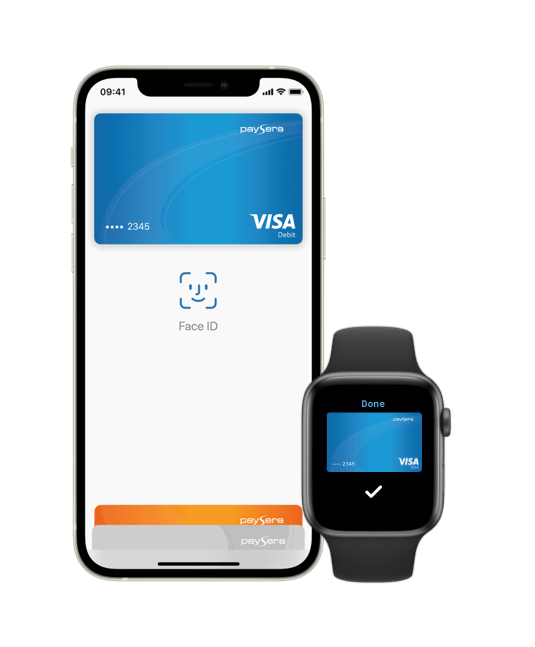
Швидкі, зручні і безпечні платежі

Швидко
Додати карту «Visa» до Apple Pay займе всього хвилину, а розплачуватися зможете миттєво.

Зручно
Платежі будуть підтверджені за допомогою біометричної аутентифікації Touch ID або Face ID - зручно і без контактів.

Безпечно
Дані вашої карти ніколи не зберігаються на пристрої або на серверах Apple, а також не передаються третім сторонам при оплаті.
Як додати карту «Visa» в Apple Pay?
Прив'язати карту до Apple Pay дуже просто — нижче ми детально описуємо всі необхідні кроки.
Через мобільний додаток Paysera:
Відкрийте додаток, перейдіть в розділ «Карти», і ви побачите кнопку «Додати в Wallet» для карт, які ще не підключені до Apple Pay.
Якщо у вас все ще немає мобільного додатка Paysera на вашому iPhone, завантажте його безкоштовно з App Store.
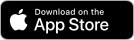
Через Apple Wallet:
Поширені запитання
Apple Pay — це простий і безпечний спосіб оплати в магазинах і мобільних додатках на iPhone, Apple Watch та інших пристроях Apple.
Щоб розраховуватися в додатках і на веб-сайтах в Safari на вашому iPhone та iPad, виберіть Apple Pay при оформленні замовлення і здійсніть платіж за допомогою Face ID або Touch ID.
Щоб оплатити покупки на веб-сайтах в Safari на iMac, виберіть Apple Pay і виконайте оплату за допомогою iPhone або Apple Watch. На MacBook Pro платіть за допомогою Touch ID на сенсорній панелі.
Щоб підтвердити оплату покупки через Apple Pay за допомогою Face ID, двічі натисніть бічну кнопку і подивіться на екран iPhone, потім прикладіть ваш телефон до пристрою безконтактної оплати. Для підтвердження оплати за допомогою Touch ID прикладіть палець до сенсора Touch ID і піднесіть iPhone до пристрою безконтактної оплати. На Apple Watch двічі натисніть бічну кнопку і прикладіть Apple Watch до пристрою безконтактної оплати.
Як розрахуватися в магазині:
Ви можете додати вашу карту в «Wallet» абсолютно безкоштовно. За використання Apple Pay для оплати картою «Visa» комісійна плата також не стягується. Це працює так само, як і платіжна карта.
Додавши карту «Visa» в Apple Pay, протягом 10 днів застосовується ліміт в розмірі 200 EUR. Після закінчення цього терміну, Apple Pay не застосовує жодних лімітів на операції, проте у деяких продавців можуть бути встановлені власні обмеження на безконтактні платежі. Тим часом при оплаті онлайн в додатках або браузері Safari ніяких обмежень на операції через Apple Pay немає.
Важливо пам'ятати, що на платежі картою «Visa» через Apple Pay застосовуються стандартні ліміти на карткові операції.
Оплата за допомогою Apple Pay безпечніша, ніж платежі готівкою або картою. Навіть в разі втрати вашого телефону ніхто не зможе скористатися вашими коштами, оскільки для цього необхідно виконати аутентифікацію з Touch ID або Face ID, використовуючи ваші унікальні дані!
До того ж номер вашої карти не зберігається на пристрої або на серверах Apple і не передається продавцям.
Незважаючи на це завжди зберігайте свій пристрій Apple і карту «Visa» в безпечному місці — в разі втрати карти негайно її заблокуйте.
В разі втрати або крадіжки вашого телефону використовуйте функцію «Знайти iPhone» і заблокуйте його. Ви можете захистити ваш телефон новим паролем або видалити свої особисті дані дистанційно.
Також ви завжди можете заморозити карту на комп'ютері або зателефонувавши в нашу службу підтримки клієнтів.
В разі втрати вашої карти «Visa» негайно заблокуйте її. Ви можете зробити це через мобільний додаток, інтернет-банк Paysera або зателефонувавши в службу підтримки клієнтів Paysera.
Заблокувавши карту, ви більше не зможете використовувати її в Apple Pay. Якщо ви знайдете свою карту і розблокуєте її, оплата з Apple Pay знову буде можлива.
Ви можете використовувати Apple Pay всюди, де приймаються безконтактні платежі.



